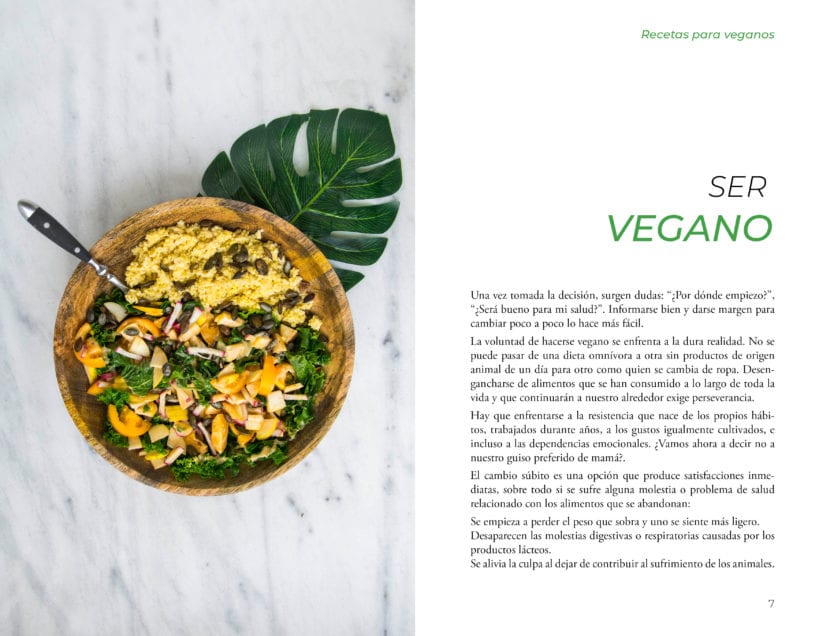
Grāmatu lapu izkārtojums.
Drukājot grāmatu, daudzi cilvēki uzskata, ka viņi var nosūtīt teksta saturu Word dokumentā, kurā tas tika rakstīts. Tomēr, lai poligrāfijas uzņēmums jūs uzņemtu zarnu failsKā teiktu tehniskajā valodā, to konfigurējot un saglabājot, jāņem vērā virkne apsvērumu.
Ir svarīgi atcerēties, ka tiek piegādāts grāmatas vāks un zarnas divi atsevišķi faili, un ka katram no tiem ir savas specifikācijas.
Šajā rakstā mēs paskaidrosim kā jums vajadzētu nosūtīt zarnu failu nospiest.
Pirmā lieta, kas jums jāzina
Ja neesat dizainers un esat grāmatas tekstu Word dokumentā, Mēs iesakām vai nu pats nodot to tādai programmai kā Indesignvai uzticiet darbu redakcijas dizainerim, kurš to var izdarīt jūsu vietā.
Izkārtojiet grāmatu Tas ir process, kur atrodiet visus elementus, tekstu, attēlus, nosaukumus, virsrakstus, numerāciju utt. Ja mūsu grāmata nav labi izkārtota, lasīšana var kļūt nogurdinoša, tiek izšķiesta vieta vai daži elementi var tikt zaudēti vai nogriezti.
Formāts un atkāpe
Jūsu grāmatas lielums būs atkarīgs no tā, ko esat izvēlējies, vai atbildīgo dizaineri. Ir nepieciešams, lai viņi vienmēr aizietu pietiekamas rezerves iekšpusē lapām, tāpat kā dažām 20 mmun ka visi svarīgi elementi, piemēram, numerācija, virsraksts vai jebkurš logotips, kam nav atkāpes, ir vismaz 8 mm no griešanas starpības. Tādā veidā mēs izvairīsimies no to daļas zaudēšanas, ja ir griešanas kļūda.
Ja jūsu grāmata nav asiņošanas vai arī tajā nav neviena vienuma, kas pārsniedz robežas, faila lielums var būt precīzi izvēlētais mērījums. Piemēram, ja jums ir standarta formāts 15 x 23 cm un tas ir romāns, kurā nav nekāda veida attēlu vai grafisko elementu, fails tiek konfigurēts ar šiem mērījumiem.
No otras puses, ja jūsu grāmatā ir fotogrāfijas vai ilustrācijas, vai kas cits, kas nāk no griešanas piemales, tad jums vajadzētu atstāt 3 mm asiņošana vai drošības piemales katrā lappuses pusē. Šajā gadījumā lapu augstums un platums būs par 6 mm vairāk, salīdzinot ar sākotnējo izmēru.
Ja fails ir labi konfigurēts lieluma un ievilkuma ziņā, jums nav jāpiešķir apgriešanas zīmes.
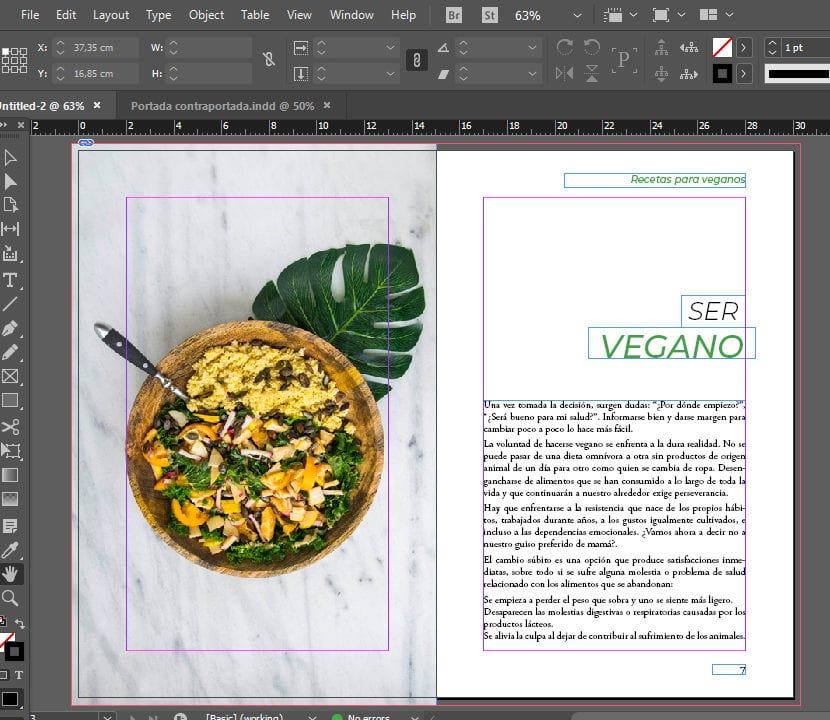
Grāmatas lappuses, kas izvietotas Indesign, ar to malām un asiņošanu.
Fonti un izšķirtspēja
Mēs visi zinām, ka visos datoros pēc noklusējuma ir fonti, taču, ja esat nolēmis tos izmantot fonts, kas lejupielādēts no interneta, jums tas jāievieto, tas ir, pārveidojiet to par izkārtojumu tā, lai eksportējot tas netiktu modificēts vai mainīts. Programmā Indesign jums vienkārši jāizvēlas teksts un jādodas uz Avoti> Konvertēt uz kontūru. Ieguliet to tikai tad, kad esat pārskatījis tekstu un jums nav kļūdu rediģēšanai.
Faila izšķirtspējai jābūt 300 dpi, Tas pats ir ieteicams visiem failiem, kurus paredzēts drukāt, taču atcerieties, ka, ievietojot attēlus vai fotogrāfijas, tie jāmeklē ar 300 dpi izšķirtspēju, lai tie izskatās asi un kvalitatīvi.
Krāsu režīms un tukšas lapas
Ja jūsu grāmatas iekšējā krāsa ir krāsaina, tai jāiet iekšā CMYK režīms, un, ja tas ir melnbalts, tam vajadzētu ieiet Pelēktoņu. Ja dažas lapas ir krāsainas, bet citas melnbaltas, jums tas jādara katram piešķirt atbilstošo režīmu, kamēr printeris ļauj vienu daļu izdrukāt krāsainu, bet otru - melnbaltu.
Tādā gadījumā tas ir iespējams jums vajadzētu sagrupēt tos pēc krāsu režīmiem un salieciet tos grāmatas sākumā vai beigās, lai tie netiktu iejaukti. Bet, tā kā ne visi printeri darbojas vienādi, ir ļoti svarīgi vispirms konsultēties ar to, ar kuru strādājat.
Visās grāmatās ir tukšas lapas, it īpaši sākumā vai beigās. Šīs tukšās lapas jābūt jūsu failā tā kā printeris tos nepievieno, tāpēc neaizmirstiet tos iekļaut.
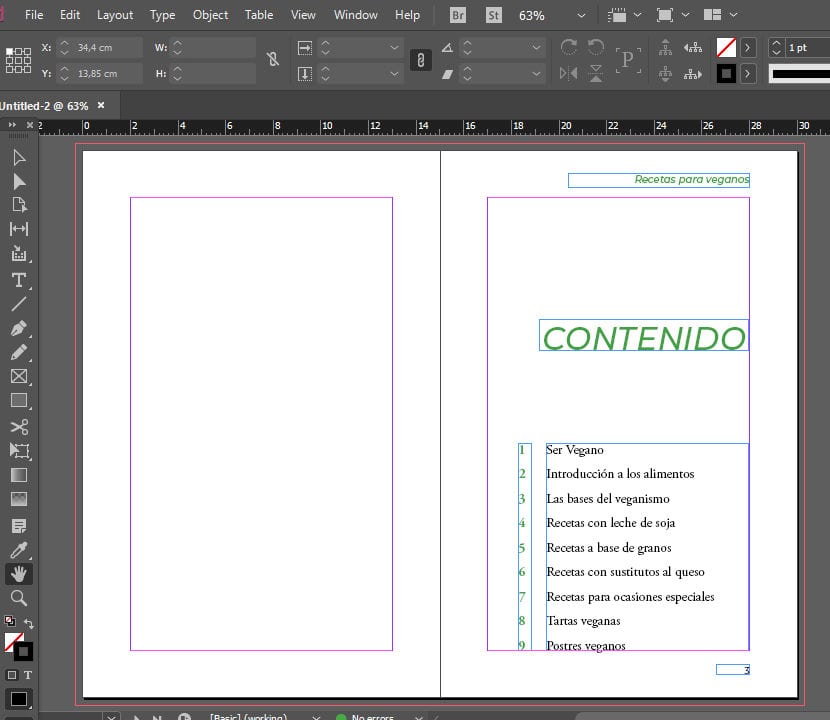
Tukša grāmatas lapa, kas iekļauta failā Indesign
Eksportēt uz PDF
Ja esat jau konfigurējis visas iepriekš minētās darbības, esat gatavs eksportējiet failu uz PDF. lapām jāiet atsevišķi un nekad nav vērstas pret lapām. Ievietojiet to Augsta kvalitāte drukāšanai, ar izšķirtspēju 300 lpp un ka ietver asiņošanu.
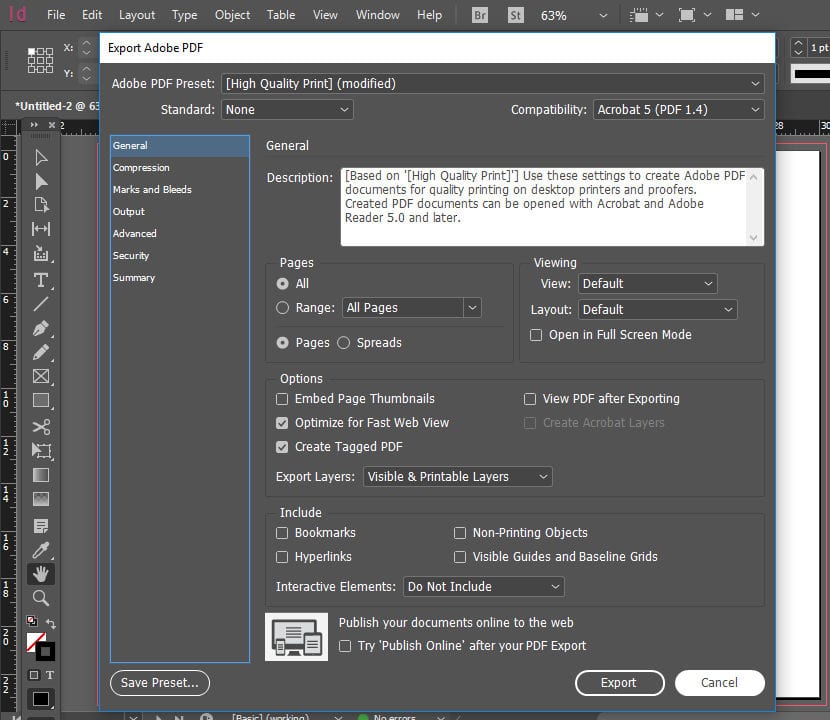
Eksportēt failu uz PDF.
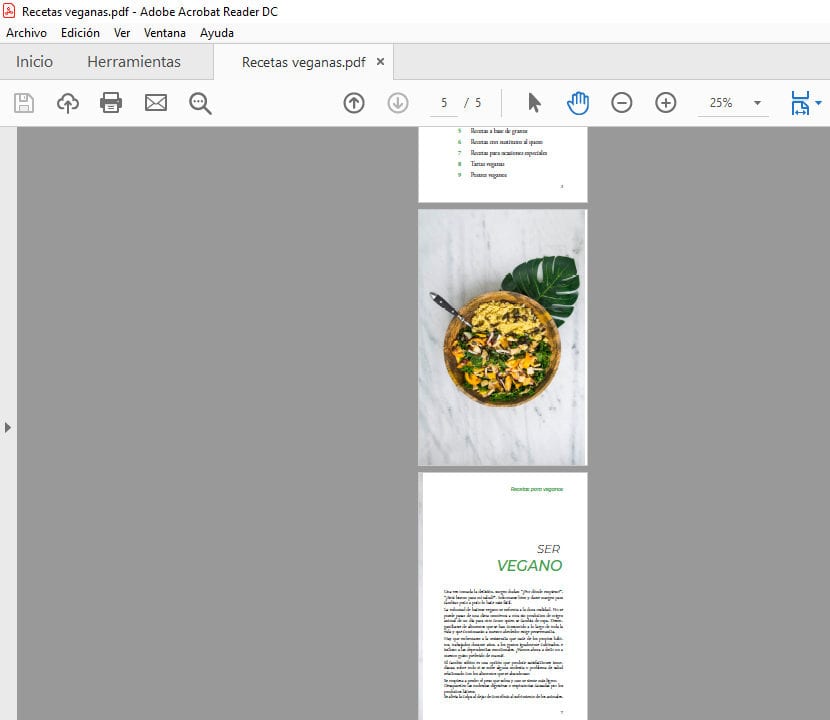
PDF fails ar atsevišķām lapām.
Izmantojot šo, jūs varat nosūtīt failu uz printeri kopā ar priekšējā un aizmugurējā vāka failu.